
Peter Holmes
0
3992
583
Windows 10 kurulumunuz zamanla yavaşlıyormuş gibi hissediyor mu? Hayal etmiyorsun. Popüler uygulamalar için donanım gereksinimleri arttıkça, yaşlanan donanımınız da zarar görür. Genellikle basit bir suçlu var: düşük hafıza. Yeterli sistem belleğiniz yoksa, çok sayıda kaynak yoğun program çalıştırmayı denediğinizde sisteminiz yavaşlamaya başlar.
İşte bu sorunların ortadan kalkması için sanal bellek boyutunuzu nasıl düzelttiğinizi.
Sanal Bellek Nedir??
Bilgisayarınızda iki tür bellek vardır: Bir sabit sürücü veya yarıiletken sürücü ve RAM. Sabit diskiniz, işletim sisteminizin nerede yaşadığının yanı sıra fotoğraflarınız, müzikleriniz, oyunlarınız, belgeleriniz ve başka şeylerdir. RAM'iniz programa özel verileri saklar. Açtığınız program ve dosyalar için çalışan bir depolama alanı olarak çalışan çok daha hızlı, ancak daha uçucu.
Peki, sanal bellek nedir?
Sisteminizde mevcut olan tüm RAM’i kullanırsanız, Gerçekten Ne Kadar RAM Gerekiyor? Gerçekten Ne Kadar RAM Gerekiyor? RAM kısa süreli hafıza gibidir. Ne kadar çok görev yaparsanız, o kadar çok ihtiyacınız olur. Bilgisayarınızın ne kadarının bulunduğunu, bu programdan en iyi şekilde nasıl yararlanabileceğinizi veya daha fazlasını nasıl elde edebileceğinizi öğrenin. geçici bir genişletme sağlamak için, takas veya disk belleği dosyası olarak da bilinen sanal belleği kullanacaktır. Sistem sanal belleğiniz, RAM'inizi etkin bir şekilde genişletmek için sabit disk belleğinizin bir bölümünü kullanarak bunu yapar. Bu yüzden bu sanal bellek son derece kullanışlıdır. Sisteminizin önceden mevcut olandan daha fazla program için daha fazla veri işlemesini sağlar.
Ancak, sabit disk belleğiniz (ve hatta daha hızlı bir yarıiletken sürücü), süper hızlı RAM'inizden çok daha yavaş olduğundan performansınız zarar görebilir.
Hafızanız azaldığında, disk belleği dosyası devreye girer. RAM'de depolanan bazı veriler disk belleği dosyasına taşınır ve yüksek hızlı bellek işlevleri için ek alan sağlar.
Sanal Hafızada Azalıyor
Sanal belleğiniz azaldığında aşağıdaki mesajla karşılaşırsınız:
Sisteminiz sanal belleği az. Windows, sanal bellek disk belleği dosyanızın boyutunu artırıyor. Bu işlem sırasında, bazı uygulamalar için hafıza talepleri reddedilebilir. Daha fazla bilgi için yardıma bakın..
Disk belleği dosyanızın boyutunu el ile artırmak, bu iletiyi hata iletisine göre hafifletir. Windows ilk sanal bellek disk belleği dosyasını kurulu RAM miktarına eşit olarak ayarlar. Çağrı dosyası en az 1,5 kez ve en fazla üç kez fiziksel RAM'iniz.
Örneğin, 4GB RAM'e sahip bir sistem minimum 1024x4x1,5 = 6,144MB'a sahip olacaktır [1GB RAM x Kurulu RAM x Minimum]. Oysa maksimum 1024x4x3 = 12,288MB'tır [1GB RAM x Kurulu RAM x Maksimum].
Yine de, bir disk belleği dosyası için 12 GB çok büyük. Üst sınırı kullanmanızı tavsiye etmem. Niye ya? Çünkü disk belleği dosyanız belirli bir boyutta arttığında, sisteminiz kararsız hale gelecektir. Bu, disk belleği dosyası geçici bir düzeltmedir..
Sanal Belleğinizi Nasıl Artırırsınız?
Sorulması gereken doğal soru şudur:, “Ne kadar sanal bellek ayarlamalıyım?”
Sanal bellek hata iletisinden kurtulmak için disk belleği dosyasının boyutunu nasıl yükselttiğinizi.
- Yönelmek Denetim Masası> Sistem ve Güvenlik> Sistem.
- seçmek Ayarları değiştir Sistem Özellikleri'nizi açmak için Şimdi aç ileri
- Altında performans, seçmek Ayarlar. Aç ileri Altında Sanal bellek, seçmek Değişiklik. İşte Sanal Bellek seçenekleriniz.

Varsayılan seçenek Tüm sürücüler için disk belleği dosyası boyutunu otomatik yönet. Şu anda grileşmiş bölümü etkinleştirmek için bu seçeneğin işaretini kaldırın. Disk belleği dosyasının boyutunu düzenlemek istediğiniz sürücüyü seçin. Genel olarak, bu sizin C: sürücünüzdür.
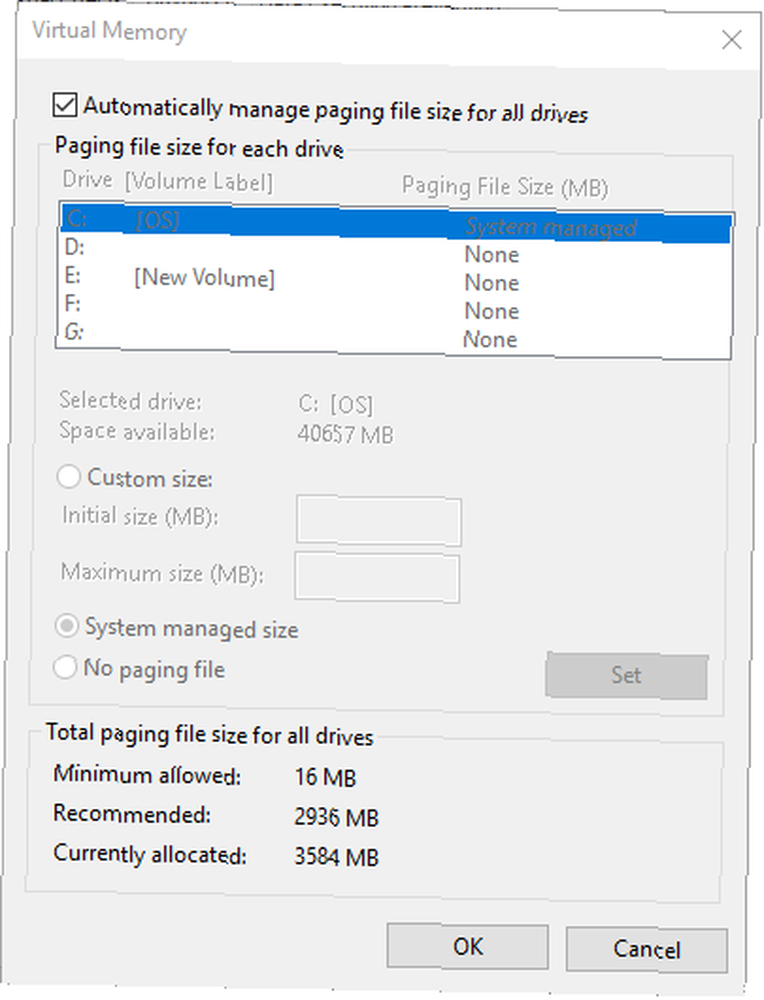
Şimdi seç Özel boyut. Yı kur En büyük boy disk belleği dosyanız için, sisteminiz için önerilen boyutu izleyerek Unutmayın, Windows disk belleği dosyasının boyutunu üç kere yüklü RAM'inizin boyutunu Bu sistem istikrarı sağlamak içindir. Yı kur Başlangıç boyutu -e Şu anda tahsis edilmiş boyut (aşağıda bulundu).
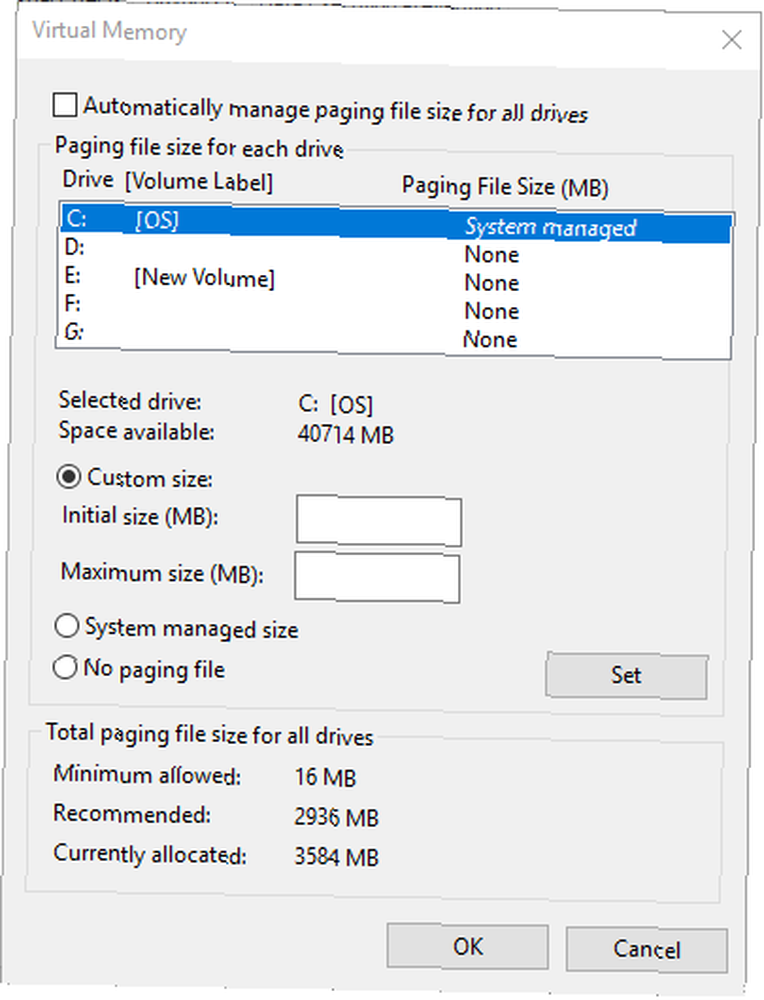
Click Set bunu takiben tamam. Sisteminizin sanal bellek boyutunu başarıyla yükselttiniz. +1 gün bilgisi!
Lütfen disk belleği dosyası (sanal bellek) boyutundaki artışların genellikle bir sistem yeniden başlatma mesajı ile karşılanmadığını, ancak azaldıklarını unutmayın. Ani bir düşüş sistemin zarar görmesine neden olabilir.
Sanal Belleğinizi Artırmanın Diğer Yolları
Disk belleği dosyası boyutu ayarını takiben sisteminizin hala yavaş çalıştığını tespit ederseniz, RAM'inizi yükseltmeyi düşünmelisiniz. RAM'inizi yükseltmek, sistem için mevcut toplam bellek miktarını artırarak sanal belleğinizi yükseltmenin tek yoludur. Bu sayede, işlem sırasında sanal bellek sorununu hafifleteceksiniz ve sistem hızınızı da artırabilir.
Bu görevde size yardımcı olacak sayısız dersler var; hem metin hem de video ve çoğu cihazınız için özel olarak bulunabilir. Uyumlu RAM bulmaya başlamak için harika bir yer PC Parça Toplayıcı PC Parça Toplayıcı: İlk Kez PC Üreticileri için Değerli Bir Kaynak PC Parça Toplayıcı: İlk Kez PC Üreticileri için Değerli Bir Kaynak PC kurmayı planlıyor, ancak gerçekten nasıl yapılacağından emin değil uyumlu parçalar mı alıyorsunuz? PC Part Picker'ı daha kolay bir yapı için nasıl kullanacağınız. .
En İyi Sanal Bellek Ayarları Nelerdir??
Sanal bellek ayarlarımı yalnız bırakma eğilimindeyim. Windows 10, fiziksel belleğinizi ve bununla birlikte sanal belleğinizi yönetir. Disk belleği dosyası sınırına ulaşmaya devam ederseniz, RAM'inizi yükseltmeyi düşünmelisiniz. Özellikle eski sistemler için fark yaratacak bir dünya yaratacak.
Sistem RAM'iniz hakkında daha fazla bilgi edinmek ister misiniz? RAM hakkında bilmeniz gereken her şey için hızlı rehberimize göz atın RAM Hızlı ve Kirli Kılavuzu: Bilmeniz Gerekenler RAM Hızlı ve Kirli Kılavuzu: Bilmeniz Gerekenler RAM her bilgisayarın çok önemli bir bileşenidir, ancak kafa karıştırıcı olabilir. Anlayacağınız kolay anlaşılır terimlerle parçalara ayırıyoruz. !











